Mit MailChecker für Windows können Sie E-Mail-Adressen stapelweise validieren
Ist es Ihnen schon einmal passiert, dass Sie viele E-Mail-Adressen insgesamt validieren wollten? Die Adressen können von fast überall stammen. Ihr E-Mail-Konto, alte Datendatei oder einfach alles. Wenn Sie eine Umfrage oder ähnliches durchgeführt haben und bevor Sie E-Mails versenden, müssen Sie die Adressen validieren. MailChecker ist eine E-Mail-geprüfte Software für Windows - PCs, die Ihnen definitiv helfen kann. Unabhängig von der Informationsquelle können Sie die Daten einfach kopieren und einfügen und auf die Schaltfläche „Häkchen“ klicken, um alle E-Mails zu validieren.
MailChecker für Windows
MailChecker ist ein kleines, aber effektives Dienstprogramm, das Ihnen beim Umgang mit E-Mail-Adressen helfen kann. Sie können die gesamte E-Mail-Liste direkt aus Microsoft Excel kopieren und einfügen . Andernfalls können Sie die E-Mail-Adressen durch Komma, Semikolon, Doppelpunkt, Zeilenumbruch oder sogar einen Tabulator getrennt eingeben. Oder Sie können stattdessen den Inhalt einer Textdatei kopieren.
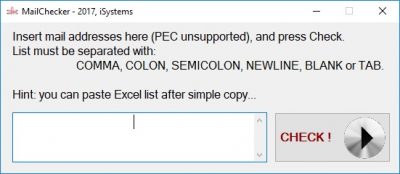
Zu Testzwecken habe ich meine Kontakte aus Google Mail(Gmail) exportiert und die Daten aus der CSV -Datei kopiert und in die Anwendung eingefügt. Außerdem habe ich eine E-Mail-Adresse eingefügt, die tatsächlich nicht existiert. Die Ergebnisse waren wie erwartet.
Alle korrekten Adressen wurden mit „OK“ markiert. Und der Eintrag, den wir absichtlich hinzugefügt haben, wurde mit einem DNS- Fehler markiert. Es gab jedoch einige Probleme beim Verbinden mit einigen Diensten. Diese Dienste haben dieser Anwendung nicht vertraut und es wurden keine Daten bereitgestellt.
Ich hatte Probleme mit der Verbindung zum beliebtesten Outlook.com -Dienst. Auch wenn Sie möglicherweise mit ähnlichen Problemen konfrontiert werden, wird erwartet, dass das Programm mit den meisten Diensten kompatibel ist. Sobald Sie auf die Schaltfläche „Häkchen“ geklickt haben, wird ein neues Fenster mit den Validierungsdetails angezeigt. Die zuletzt durchgeführte Operation und das Endergebnis werden entsprechend Ihrer gewählten E-Mail-Adresse angezeigt.

Sobald die Validierung abgeschlossen ist, können Sie alle Zeilen zurück nach Excel kopieren . Wenn Sie eine weitere Validierung durchführen möchten, müssen Sie die Anwendung schließen und von vorne beginnen.
E-Mail-Adressen validieren
Sie fragen sich, wie das Programm Ihre E-Mail-Adresse validiert? Nun, es sendet eine SMTP - Anfrage an Ihren E-Mail-Server und fragt nach Ihrer E-Mail-Adresse. Der Server kann mit einer „OK“-Antwort oder einer „Nicht gefunden“-Antwort antworten, oder er antwortet überhaupt nicht. Wenn der Server der Anwendung vertraut, liefert er eine Antwort. Und wenn kein Mailserver die Antwort abhört, wird möglicherweise ein DNS - Fehler angezeigt.
MailChecker ist eine großartige Anwendung. Es ist winzig und doch mächtig. Aber der Anwendung fehlen sicher einige Funktionen. Wie der automatische Import von wichtigen Kontaktdiensten. Oder die Möglichkeit, die Validierung im Hintergrund auszuführen. Außerdem vertrauen einige beliebte E-Mail-Anbieter der Anwendung nicht. Wenn diese Probleme irgendwie gelöst werden könnten, wird MailChecker besser und viel effektiver sein.
Besuchen Sie isystems-it.azurewebsites.net/2017/04/23/mailchecker/ , um MailChecker herunterzuladen.
UPDATE : Eine Notiz auf ihrer Website lautet: „Die Web-App, die Sie zu erreichen versucht haben, ist derzeit gestoppt und akzeptiert keine Anfragen“.
Related posts
Mit Email Insights für Windows können Sie Outlook-E-Mails und Gmail schnell durchsuchen
Kostenlose OST Viewer-Software für Windows-PCs
Die besten kostenlosen E-Mail-Clients für Windows 11/10 PC
MailStore Home ist eine kostenlose E-Mail-Archivierungssoftware für Windows-PCs
So ändern Sie den neuen E-Mail-Benachrichtigungston unter Windows 10
So erstellen Sie Windows-Journalvorlagen und versenden Journale per E-Mail
So erstellen und fügen Sie eine E-Mail-Signatur in Outlook hinzu
So speichern Sie E-Mails als PDF in Google Mail und Outlook
Tipps für E-Mail-Benutzer: Sichern und schützen Sie Ihr E-Mail-Konto
So finden Sie die mit E-Mail-Adresse und Telefonnummer verknüpften Konten
Die besten kostenlosen Mailserver für Windows 11/10
So verschieben Sie Ihr Thunderbird-Profil und Ihre E-Mail auf einen neuen Windows-Computer
Die E-Mail bleibt im Postausgang von Gmail hängen
Microsoft-Betrug: Telefon- und E-Mail-Betrug, der den Microsoft-Namen missbraucht
So ändern Sie die E-Mail-Signatur in der Mail-App von Windows 11/10
Extrahieren Sie E-Mail-Header und verfolgen Sie die IP, von der die E-Mail gesendet wurde
So verfolgen Sie eine E-Mail-Adresse zur Quell-IP des Eigentümers
So extrahieren Sie E-Mail-Adressen aus einem Word-Dokument
So kontaktieren Sie Google AdSense per E-Mail
So überprüfen Sie, ob Ihre E-Mail-Adresse geleakt/verkauft wurde
